発注リンクを作成する
リンク型発注とは?
リンク型発注は、DEXTREのオンライン受注の機能です。
3種類のリンク型発注があります。
- インスタントオーダーリンク
- ダイナミックブランドリンク
- カスタマーオーダーリンク
WEBカタログにアクセスできる発注リンク(URL)を作成します。
発注リンクを共有したバイヤーは、発注リンクからWEBカタログを閲覧して、製品を注文できます。
メールやLINE、Zoom、WEBサイトなどで発注リンクを共有して、製品の提案や新規訴求ができます。
DEXTREアカウントをお持ちでないお取引先、クローズドBtoB ECの個人バイヤー様からも発注していただけます。
発注リンクには、取引条件や有効期限、閲覧できるWEBカタログを設定できます。
カートボタンを非表示にして「製品カタログ」としてのご利用も可能です
インスタントオーダーリンクを作成する
インスタントオーダーリンクとは?
バイヤーが、WEBカタログに直接アクセスして注文できる発注リンク(URL)です。
取引条件や掛け率など、受注条件を設定できます。「パスコード付き」や「注文ボタン無し」の発注リンクも作成できます。
また、新規バイヤーがインスタントオーダーリンク経由で注文を行った場合、インスタントオーダーリンクの取引条件を付与したバイヤーアカウント(バイヤー組織)が作成され、メーカーアカウント(メーカー組織)と接続されます。
インスタントオーダーリンクを作成する(動画)
インスタントオーダーリンクを作成する
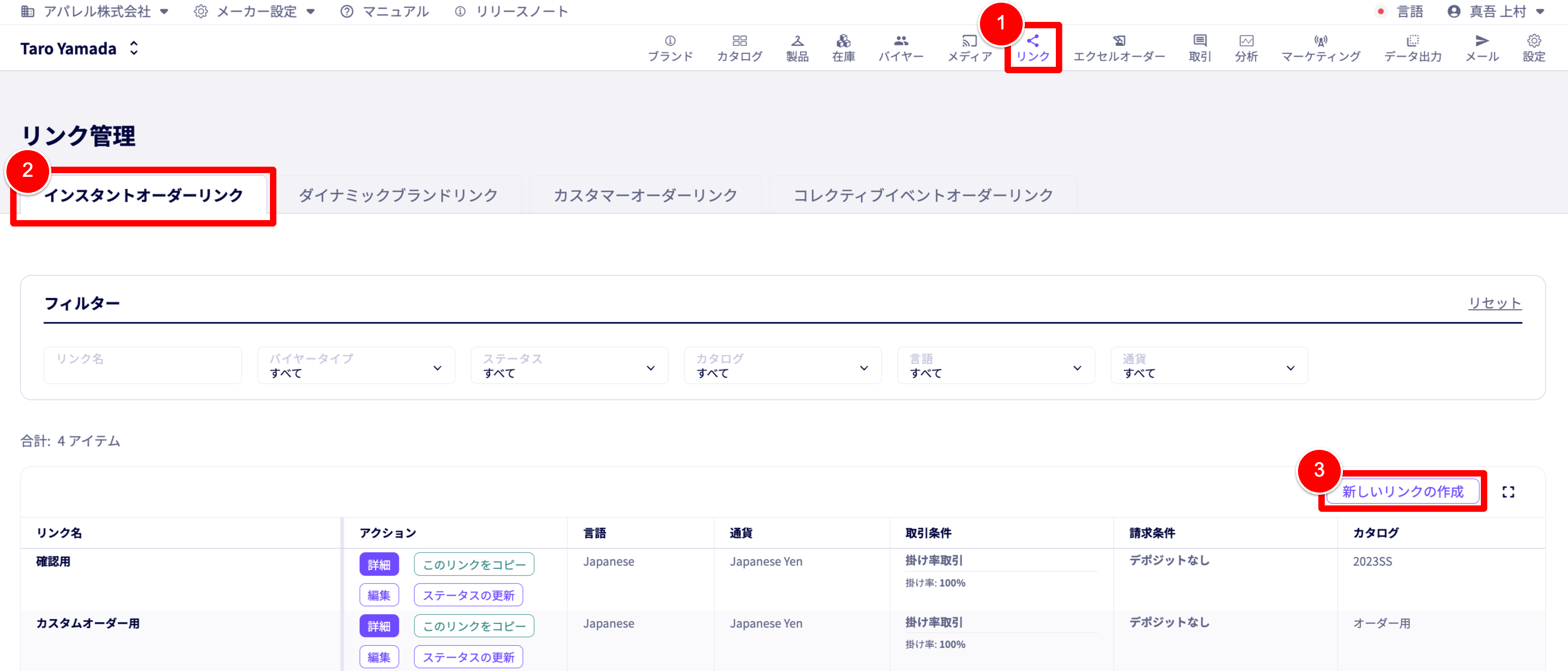
① 「リンク」をクリックします。
② 「インスタントオーダーリンク」をクリックします。
③ 「新しいリンクの作成」をクリックします。
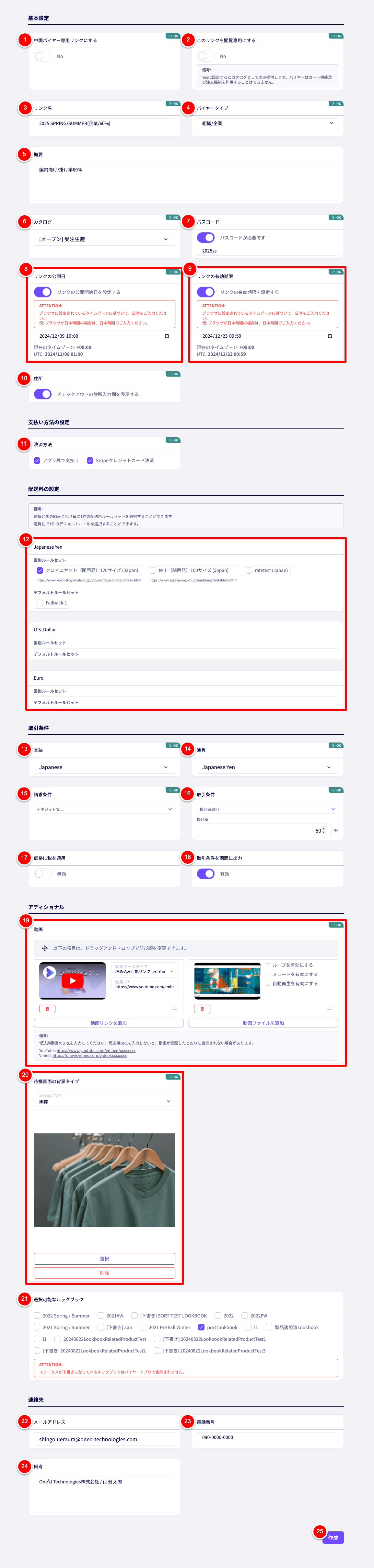
① 「中国バイヤー専用リンクにする」
「Yes」にすると、中国バイヤー専用のリンクに設定できます。
中国バイヤーからの受注は、この機能を使用してください。
② 「このリンクを閲覧専用にする」
「Yes」にすると、カートボタンを表示しないWEBカタログになります。
③ 「リンク名」
インスタントオーダーリンクの名称を設定します。
バイヤーには表示されないので、社内管理用の名称をつけることができます。
④ 「バイヤータイプ」
「組織/企業」、または「個人」を選択します。
- 組織/企業:企業間取引
- 個人:個人オーダー、フレンズデー、ファミリーセールなど
⑤ 「概要」
インスタントオーダーリンクの説明文を入力します。
バイヤーには表示されないので、社内管理用にリンクの目的や用途などのメモを残せます。
⑥ 「カタログ」
このリンクで閲覧させるWEBカタログを選択します。
WEBカタログ名の左側に、ステータス(公開、限定公開、非公開)を表示しています。
⑦ 「パスコード」
「有効」または「無効」を設定します。
「有効」にする場合、パスコードを設定します。
パスコードを入力しないとアクセスできないインスタントオーダーリンクが作成されます。
⑧ 「リンクの公開日」
インスタントオーダーリンクからアクセスするWEBカタログが閲覧可能になる日時を設定します。
カレンダーから日付と日時を選択できます。
⑨ 「リンクの有効期限」
インスタントオーダーリンクからWEBカタログへアクセスできる期限を設定します。
リンクの有効期限とは別に、WEBカタログは「注文締切日」を設定できます。
注文締切日を過ぎた場合、アクセスはできますが注文はできません。
注文締切日は「カタログ > カタログ一覧 > 編集」から確認・変更できます。
⑩ 「住所」
バイヤーの注文時に「住所入力欄」を表示するか選択します。
※住所入力欄を非表示にした場合、注文書や納品書、請求書などを作成する際に、メーカー側で住所欄を設定する必要があります。
⑪ 「決済方法」
バイヤーの決済方法を選択します。
「Stripeクレジットカード決済連携アドオン」をご利用中の場合、「Stripeクレジットカード決済」の選択肢が表示されます。
Stripeクレジットカード決済連携アドオンをご利用でない場合
「アプリ外で支払う」を選択してください。
Stripeクレジットカード決済連携アドオンについては、詳細は下記をご確認ください。
■ Stripeクレジットカード決済連携アドオンとは?
Stripeクレジットカード決済連携アドオンをご利用中の場合
作成するカタログでクレジットカード決済を受け付ける場合は、「Stripeクレジットカード決済」を選択します。
「アプリ外で支払う」は、クレジットカードを使用せず、通常通りメーカー側でバイヤーと取り決めた支払い方法(銀行振込や代金引換など)で独自の決済を行うことを指します。
なお、決済方法は「Stripeクレジットカード決済」のみに限定することもできます。
⑫ 「配送料の設定」
「配送料レートグループ」を作成済みの場合、受注時に適用する配送料ルールを選択できます。
「通貨」と「国」の組み合わせごとに設定します。
配送料の設定について、詳細は下記をご確認ください。
■ 注文時の金額に含める配送料を設定する
⑬ 「言語」
使用する「言語」を選択します。
※カタログの表示言語およびバイヤーとの取引言語に適用されます。
⑭ 「通貨」
使用する「通貨」を選択します。
⑮ 「請求条件」
デポジット(前払金)の「あり」、「なし」を選択します。
- デポジットあり ⋯ デポジットを請求する場合は「あり」を選択します。
- デポジットなし ⋯ 国内取引などデポジットを請求しない場合は「なし」を選択します。
[デポジットありの場合]
デポジットの割合を入力します。
(例)デポジット 30% バランス(残金) 70% の場合、「30」と入力します。
「注文内容確認書」発行時に、デポジット率を変更できます。
⑯ 「取引条件」
取引条件と掛け率を設定します。
- 掛け率取引の場合は、掛け率を設定します。
- EXW、DDP、FOBなどその他の取引条件は、割引率を適用できます。
⑰ 「価格に税を適用」
有効にすると価格表示が「税込」、無効にすると価格表示が「税抜」になります。
※無効にしても、注文データには製品に適用した税設定に基づいて税が適用されます。
税の設定についてはこちらをご確認ください。
税一覧(必須)
⑱ 「取引条件を画面に出力」
画面に表示する場合は「有効」にします。
主に個人向けのリンクは「無効」にすることをおすすめします。
⑲ 「動画」
YouTubeなど外部サイトに掲載している動画、およびアップロードした動画ファイルをカタログに埋め込めます。
[動画リンクを追加]:YouTubeなどの埋め込み用URLをペーストすることで動画を表示できます。
YouTube動画の埋め込み用URLの取得方法についてはこちらをご確認ください。
YouTube動画の設定方法
[動画のファイルの追加]:動画ファイルをDEXTREにアップロードします。
⑳ 「待機画面の背景タイプ」
パスコード入力画面や、期限切れ画面の背景に表示する画像や動画を設定します。
- なし・・・設定なし
- 画像・・・画像を選択します。大きい方がきれいに表示されます。
- 動画・・・埋め込みコードを入力します。リピート再生のタグを選択しない場合、再生時間を超えると停止します。
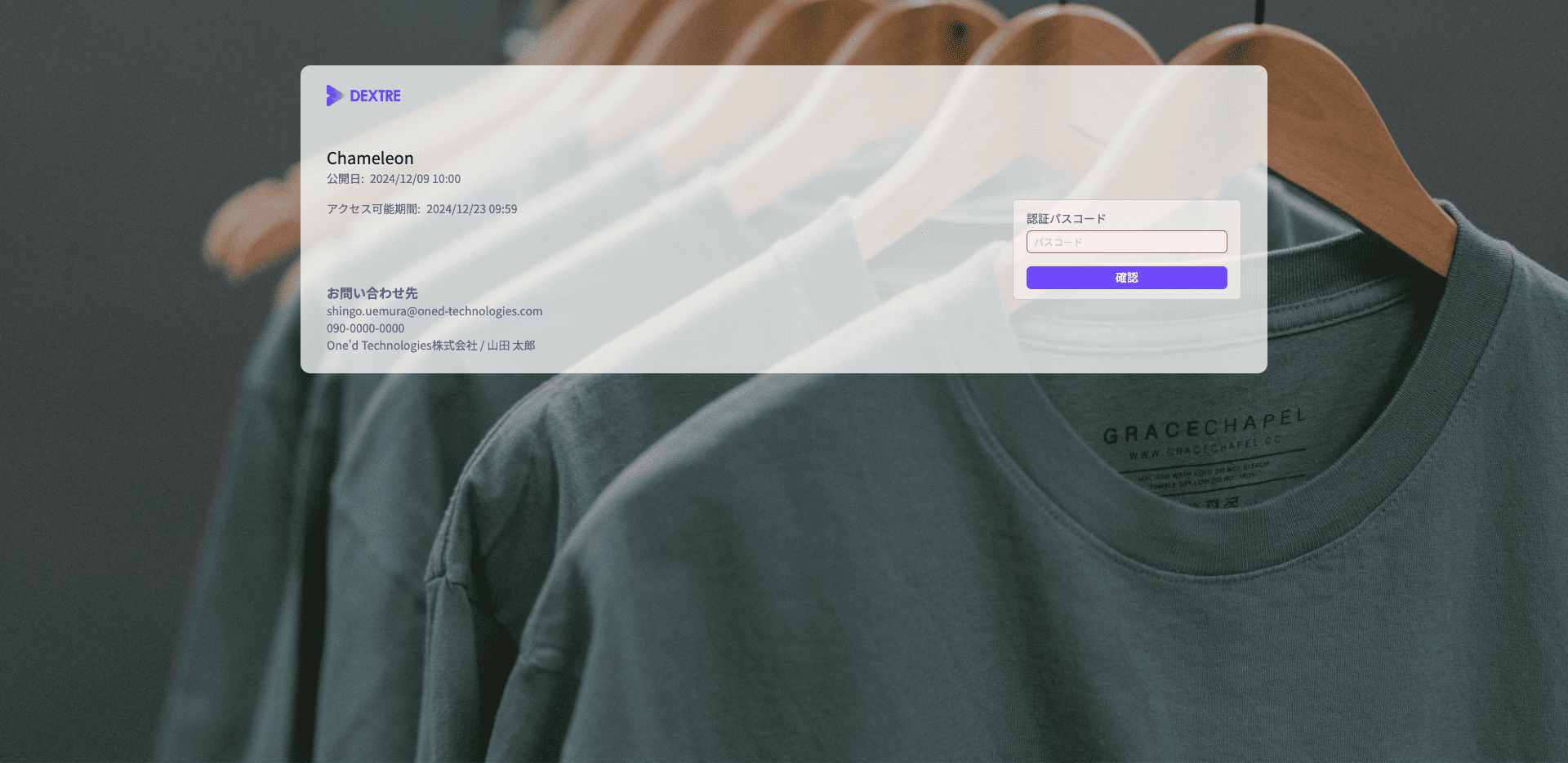
㉑ 「選択可能なルックブック」
表示するルックブックを選択します。複数選択できます。
※「ステータス:下書き」となっているルックブックは表示されません。
㉒ 「メールアドレス」
問い合わせ先となるメールアドレスを入力します。
㉓ 「電話番号」
問い合わせ先となる電話番号を入力します。
㉔ 「備考」
問い合わせ先の備考を自由入力で設定します。
※改行不可
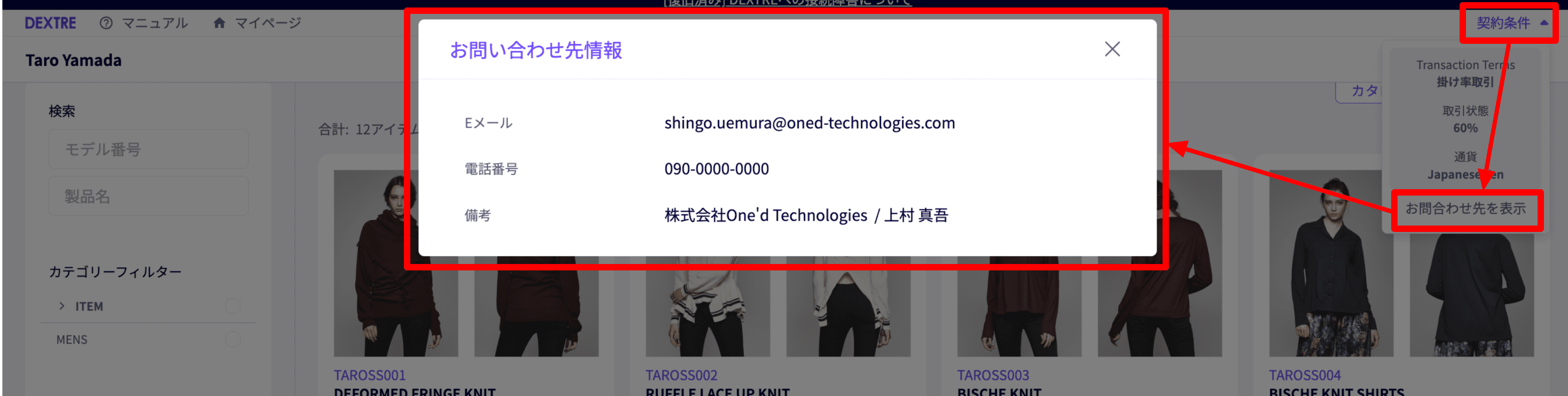
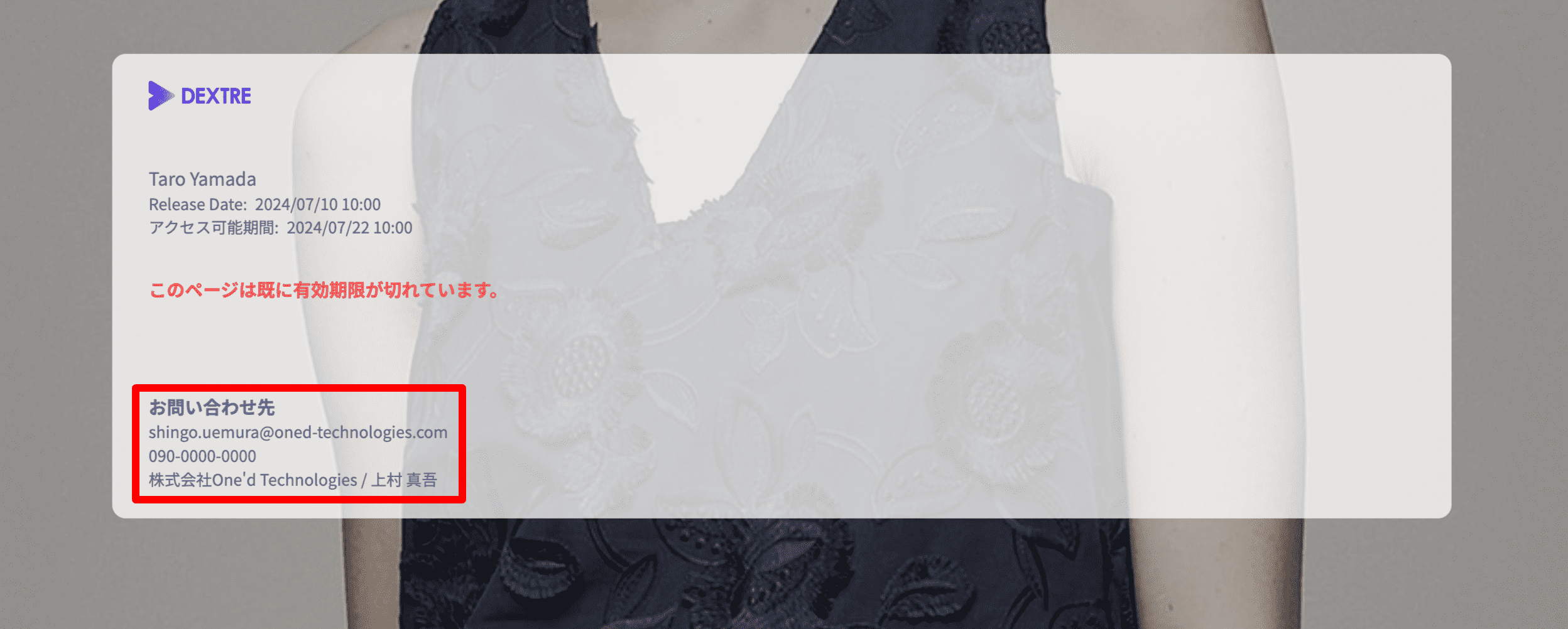
㉕ 「作成」
①~㉔の設定が完了したら、「作成」をクリックします。
インスタントオーダーリンクを作成します。
リンク一覧の「このリンクをコピー」からインスタントオーダーリンクのURLをコピーできます。
ダイナミックブランドリンクを作成する
ダイナミックブランドリンクとは?
バイヤーが、複数のWEBカタログに直接アクセスして注文できる発注リンク(URL)です。
バイヤーは発注リンクから、複数のWEBカタログを横断して一度に注文できます。
取引条件や掛け率など、受注条件を設定できます。「パスコード付き」や「注文ボタン無し」の発注リンクも作成できます
また、新規バイヤーがダイナミックブランドリンク経由で注文を行った場合、ダイナミックブランドリンクの取引条件を付与したバイヤーアカウント(バイヤー組織)が作成され、メーカーアカウント(メーカー組織)と接続されます。
ダイナミックブランドリンクを作成する(動画)
ダイナミックブランドリンクを作成する
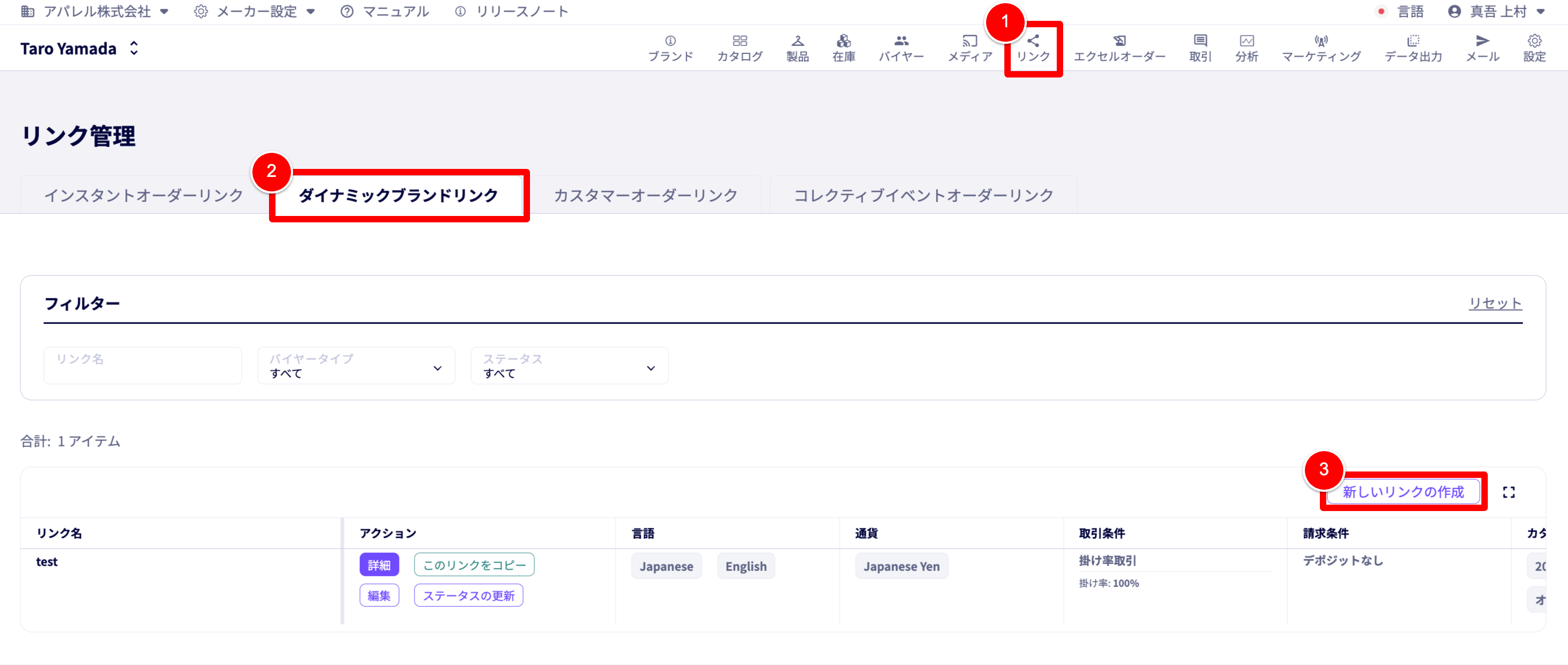
① 「リンク」をクリックします。
② 「ダイナミックブランドリンク」をクリックします。
③ 「新しいリンクの作成」をクリックします。

① 「中国バイヤー専用リンクにする」
「Yes」にすると、中国バイヤー専用のリンクに設定できます。
中国バイヤーからの受注は、この機能を使用してください。
② 「このリンクを閲覧専用にする」
「Yes」にすると、カートボタンを表示しないWEBカタログになります。
③ 「リンク名」
ダイナミックブランドリンクの名称を設定します。
バイヤーには表示されないので、社内管理用の名称をつけることができます。
④ 「バイヤータイプ」
「組織/企業」、または「個人」を選択します。
- 組織/企業:企業間取引
- 個人:個人オーダー、フレンズデー、ファミリーセールなど
⑤ 「概要」
ダイナミックブランドリンクの説明文を入力します。
バイヤーには表示されないので、社内管理用にリンクの目的や用途などのメモを残せます。
⑥ 「注文可能にするカタログ」
このリンクで閲覧させるWEBカタログを選択します。
WEBカタログ名の左側に、ステータス(公開、限定公開、非公開)を表示しています。
ダイナミックブランドリンクでは、複数のカタログを選択可能です。
⑦ 「パスコード」
「有効」または「無効」を設定します。
「有効」にする場合、パスコードを設定します。
パスコードを入力しないとアクセスできないインスタントオーダーリンクが作成されます。
⑧ 「住所」
バイヤーの注文時に「住所入力欄」を表示するか選択します。
※住所入力欄を非表示にした場合、納品書や請求書を作成する際に、メーカー側で住所欄を設定する必要があります。
⑨ 「リンクの公開日」
ダイナミックブランドリンクからアクセスするWEBカタログが閲覧可能になる日時を設定します。
カレンダーから日付と日時を選択できます。
⑩ 「リンクの有効期限」
ダイナミックブランドリンクからWEBカタログへアクセスできる期限を設定します。
リンクの有効期限とは別に、WEBカタログは「注文締切日」を設定できます。
注文締切日を過ぎた場合、アクセスはできますが注文はできません。
注文締切日は「カタログ > カタログ一覧 > 編集」から確認・変更できます。
⑪ 「決済方法」
バイヤーの決済方法を選択します。
「Stripeクレジットカード決済連携アドオン」をご利用中の場合、「Stripeクレジットカード決済」の選択肢が表示されます。
Stripeクレジットカード決済連携アドオンをご利用でない場合
「アプリ外で支払う」を選択してください。
Stripeクレジットカード決済連携アドオンについては、詳細は下記をご確認ください。
■ Stripeクレジットカード決済連携アドオンとは?
Stripeクレジットカード決済連携アドオンをご利用中の場合
作成するカタログでクレジットカード決済を受け付ける場合は、「Stripeクレジットカード決済」を選択します。
「アプリ外で支払う」は、クレジットカードを使用せず、通常通りメーカー側でバイヤーと取り決めた支払い方法(銀行振込や代金引換など)で独自の決済を行うことを指します。
なお、決済方法は「Stripeクレジットカード決済」のみに限定することもできます。
⑫ 「配送料の設定」
「配送料レートグループ」を作成済みの場合、受注時に適用する配送料ルールを選択できます。
「通貨」と「国」の組み合わせごとに設定します。
配送料の設定について、詳細は下記をご確認ください。
■ 注文時の金額に含める配送料を設定する
⑬ 「選択可能な言語」
使用する「言語」を選択します。
ダイナミックブランドリンクでは、複数の言語を設定可能です。
※バイヤーはダイナミックブランドリンクへのアクセス時に、使用する言語を選択します。
※カタログの表示言語およびバイヤーとの取引言語に適用されます。
⑭ 「選択可能な通貨」
使用する「通貨」を選択します。
ダイナミックブランドリンクでは、複数の言語を設定可能です。
※バイヤーはダイナミックブランドリンクへのアクセス時に、使用する通貨を選択します。
⑮ 「請求条件」
デポジット(前払金)の「あり」、「なし」を選択します。
- デポジットあり ⋯ デポジットを請求する場合は「あり」を選択します。
- デポジットなし ⋯ 国内取引などデポジットを請求しない場合は「なし」を選択します。
[デポジットありの場合]
デポジットの割合を入力します。
(例)デポジット 30% バランス(残金) 70% の場合、「30」と入力します。
「注文内容確認書」発行時に、デポジット率を変更できます。
⑯ 「取引条件」
取引条件と掛け率を設定します。
- 掛け率取引の場合は、掛け率を設定します。
- EXW、DDP、FOBなどその他の取引条件は、特別割引率を適用できます。
⑰ 「価格に税を適用」
有効にすると価格表示が「税込」、無効にすると価格表示が「税抜」になります。
※無効にしても、注文データには税設定に基づいて税が適用されます。
税の設定についてはこちらをご確認ください。
税一覧(必須)
⑱ 「取引条件を画面に出力」
画面に表示する場合は「有効」にします。
主に個人向けのリンクは「無効」にすることをおすすめします。
⑲ 「動画」
YouTubeなど外部サイトに掲載している動画、およびアップロードした動画ファイルをカタログに埋め込めます。
[動画リンクを追加]:YouTubeなどの埋め込み用URLをペーストすることで動画を表示できます。
YouTube動画の埋め込み用URLの取得方法についてはこちらをご確認ください。
YouTube動画の設定方法
[動画のファイルの追加]:動画ファイルをDEXTREにアップロードします。
⑳ 「待機画面の背景タイプ」
パスコード入力画面や、期限切れ画面の背景に表示する画像や動画を設定します。
- なし・・・設定なし
- 画像・・・画像を選択します。大きい方がきれいに表示されます。
- 動画・・・埋め込みコードを入力します。リピート再生のタグを選択しない場合、再生時間を超えると停止します。
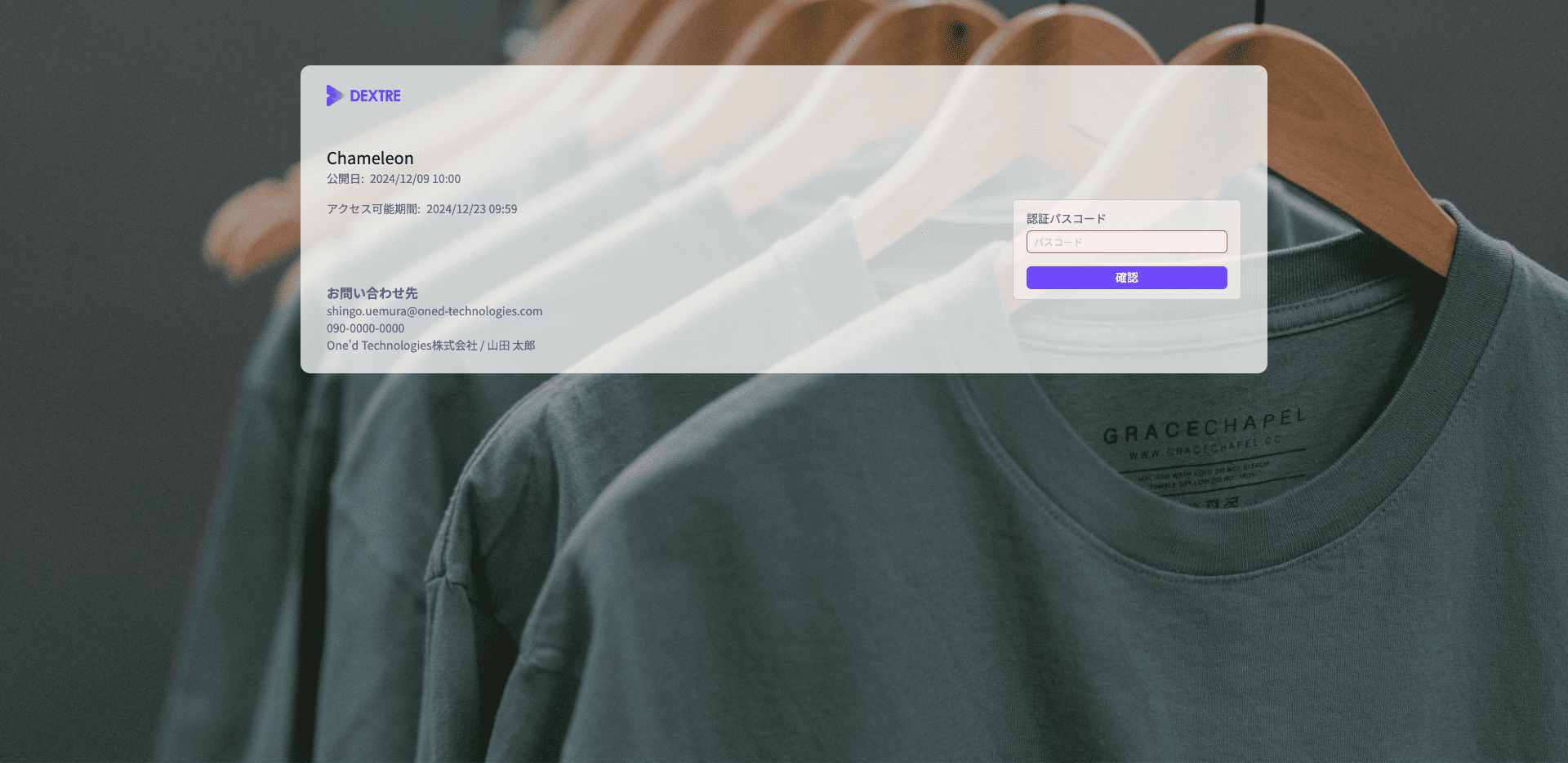
㉑ 「選択可能なルックブック」
表示するルックブックを選択します。複数選択できます。
※「ステータス:下書き」となっているルックブックは表示されません。
㉒ 「連絡先」
各種連絡先を入力します。
DEXTREでは、言語ごとに連絡先を入力できます。
[メールアドレス]:問い合わせ先となるメールアドレスを入力します。
[電話番号]:問い合わせ先となる電話番号を入力します。
[備考]:問い合わせ先の備考を自由入力で設定します。(※改行不可)
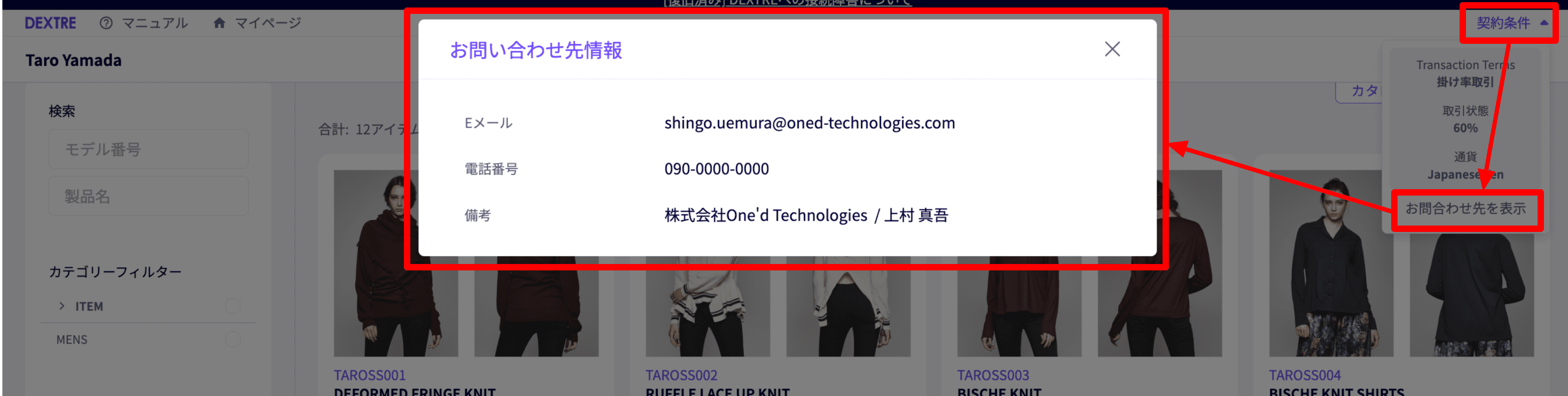
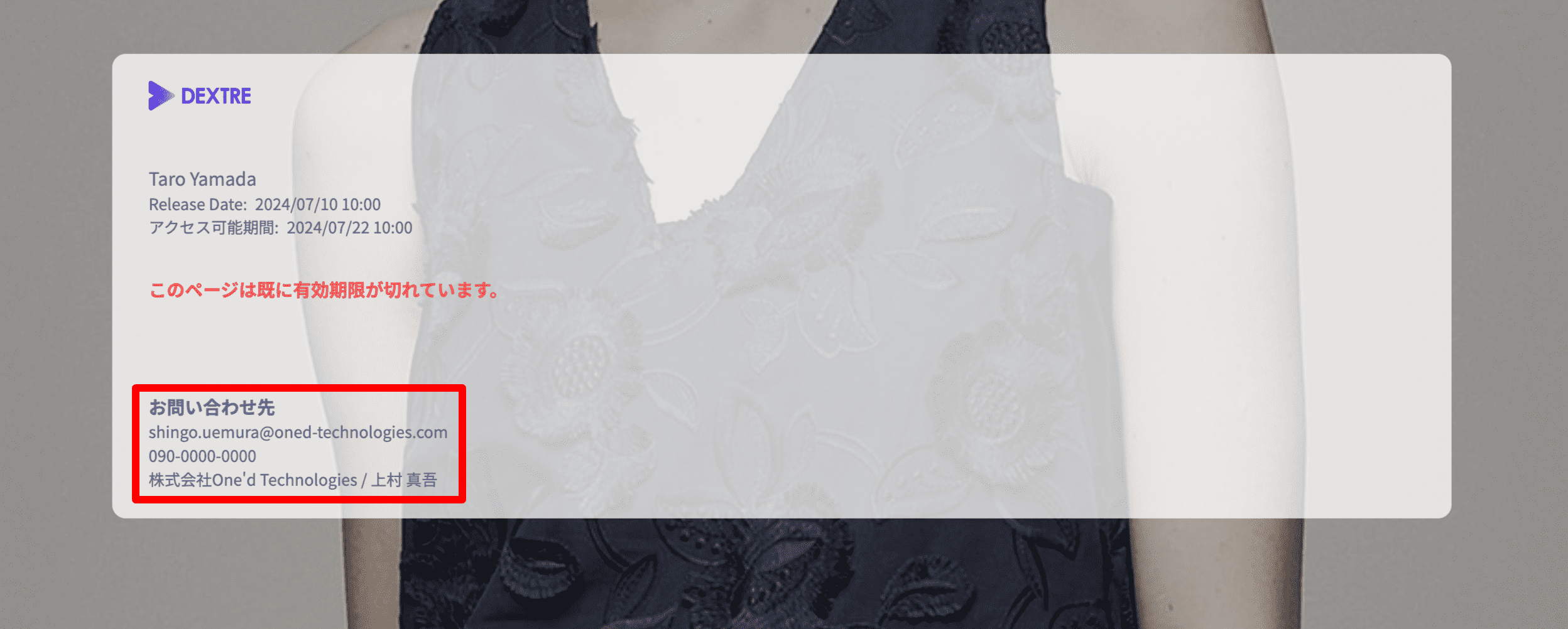
㉓ 「作成」
①~㉒の設定が完了したら、「作成」をクリックします。
ダイナミックブランドリンクを作成します。
リンク一覧の「このリンクをコピー」からダイナミックブランドリンクのURLをコピーできます。
カスタマーオーダーリンクを作成する
カスタマーオーダーリンクとは?
「取引可能バイヤー」「オフラインバイヤー」の取引条件に基づいて、登録済みのバイヤーが閲覧、注文できる発注リンク(URL)です。
カスタマーオーダーリンクのサンプルをご覧いただけます。パスコードを入力してご覧ください。
メールアドレス:samplejp@dextre.app
パスワード:sample
カスタマーオーダーリンクを作成する
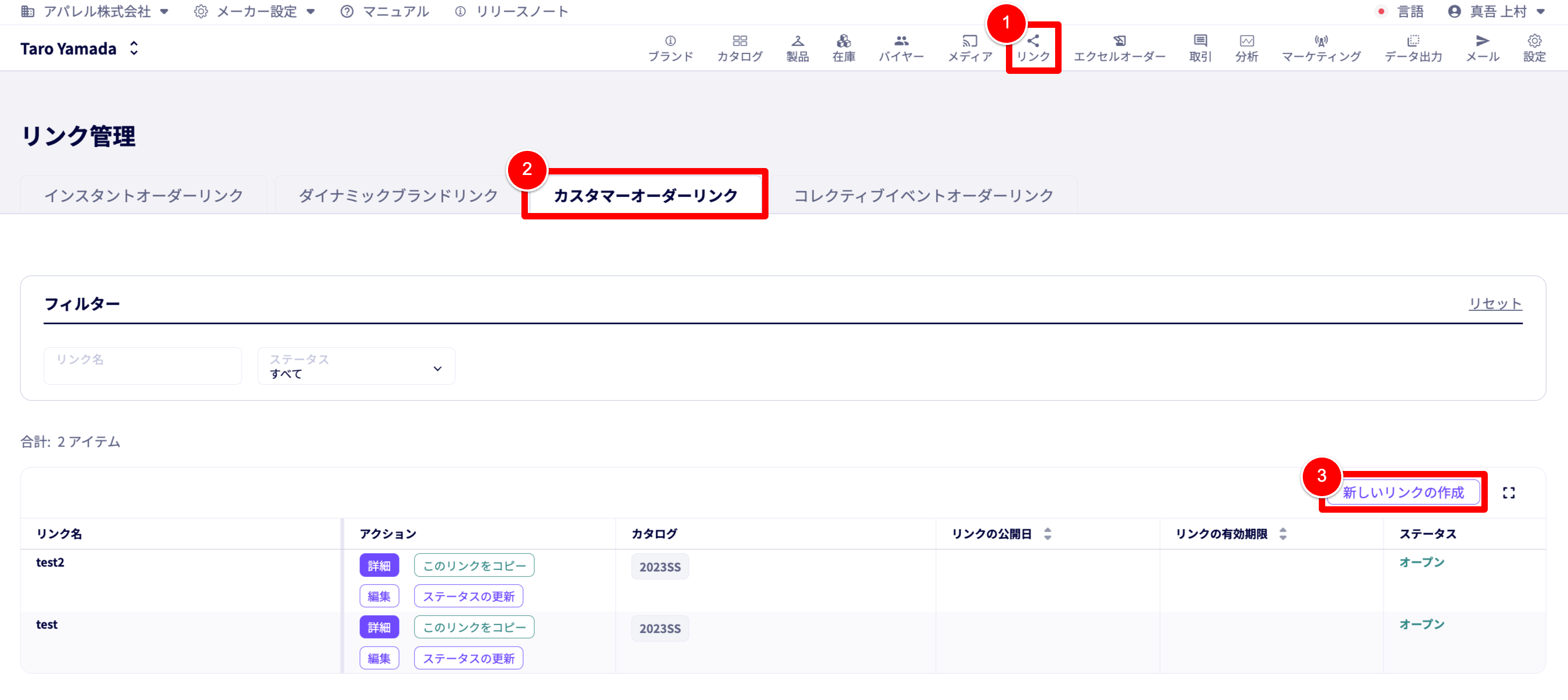
① 「リンク」をクリックします。
② 「カスタマーオーダーリンク」をクリックします。
③ 「新しいリンクの作成」をクリックします。
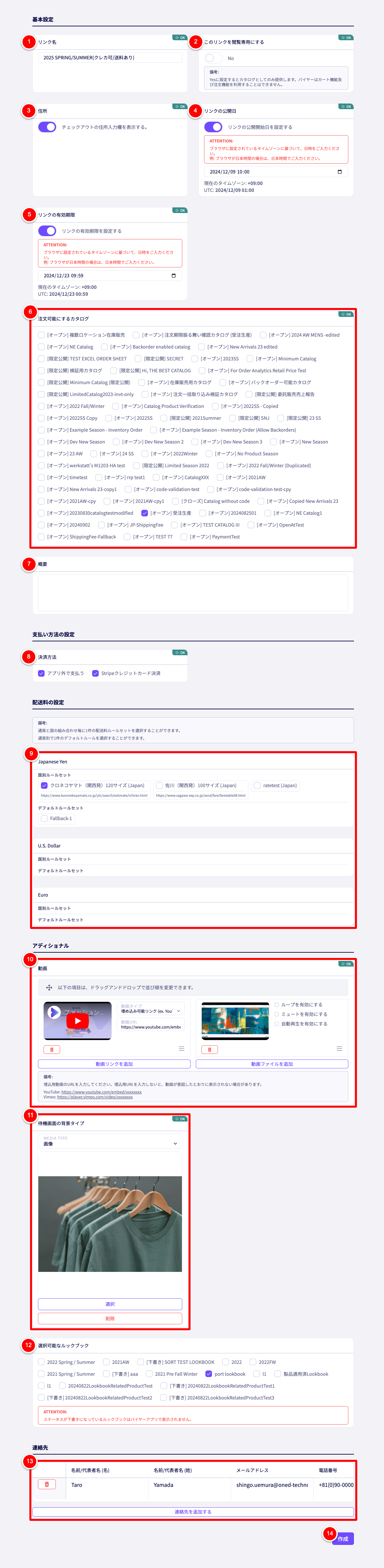
① 「リンク名」
カスタマーオーダーリンクの名称を設定します。
バイヤーには表示されないので、社内管理用の名称をつけることができます。
② 「このリンクを閲覧専用にする」
「Yes」にすると、カートボタンを表示しないWEBカタログになります。
③ 「住所」
バイヤーの注文時に「住所入力欄」を表示するか選択します。
※住所入力欄を非表示にした場合、納品書や請求書を作成する際に、メーカー側で住所欄を設定する必要があります。
④ 「リンクの公開日」
カスタマーオーダーリンクからアクセスするWEBカタログが閲覧可能になる日時を設定します。
カレンダーから日付と日時を選択できます。
⑤ 「リンクの有効期限」
カスタマーオーダーリンクからWEBカタログへアクセスできる期限を設定します。
リンクの有効期限とは別に、WEBカタログは「注文締切日」を設定できます。
注文締切日を過ぎた場合、アクセスはできますが注文はできません。
注文締切日は「カタログ > カタログ一覧 > 編集」から確認・変更できます。
⑥ 「注文可能にするカタログ」
このリンクで閲覧させるWEBカタログを選択します。
WEBカタログ名の左側に、ステータス(公開、限定公開、非公開)を表示しています。
カスタマーオーダーリンクでは、複数のカタログを選択可能です。
⑦ 「概要」
カスタマーオーダーリンクの説明文を入力します。
バイヤーには表示されないので、社内管理用にリンクの目的や用途などのメモを残せます。
⑧ 「決済方法」
バイヤーの決済方法を選択します。
「Stripeクレジットカード決済連携アドオン」をご利用中の場合、「Stripeクレジットカード決済」の選択肢が表示されます。
Stripeクレジットカード決済連携アドオンをご利用でない場合
「アプリ外で支払う」を選択してください。
Stripeクレジットカード決済連携アドオンについては、詳細は下記をご確認ください。
■ Stripeクレジットカード決済連携アドオンとは?
Stripeクレジットカード決済連携アドオンをご利用中の場合
作成するカタログでクレジットカード決済を受け付ける場合は、「Stripeクレジットカード決済」を選択します。
「アプリ外で支払う」は、クレジットカードを使用せず、通常通りメーカー側でバイヤーと取り決めた支払い方法(銀行振込や代金引換など)で独自の決済を行うことを指します。
なお、決済方法は「Stripeクレジットカード決済」のみに限定することもできます。
⑨ 「配送料の設定」
「配送料レートグループ」を作成済みの場合、受注時に適用する配送料ルールを選択できます。
「通貨」と「国」の組み合わせごとに設定します。
配送料の設定について、詳細は下記をご確認ください。
■ 注文時の金額に含める配送料を設定する
⑩ 「動画」
YouTubeなど外部サイトに掲載している動画、およびアップロードした動画ファイルをカタログに埋め込めます。
[動画リンクを追加]:YouTubeなどの埋め込み用URLをペーストすることで動画を表示できます。
YouTube動画の埋め込み用URLの取得方法についてはこちらをご確認ください。
YouTube動画の設定方法
[動画のファイルの追加]:動画ファイルをDEXTREにアップロードします。
⑪ 「待機画面の背景タイプ」
パスコード入力画面や、期限切れ画面の背景に表示する画像や動画を設定します。
- なし・・・設定なし
- 画像・・・画像を選択します。大きい方がきれいに表示されます。
- 動画・・・埋め込みコードを入力します。リピート再生のタグを選択しない場合、再生時間を超えると停止します。
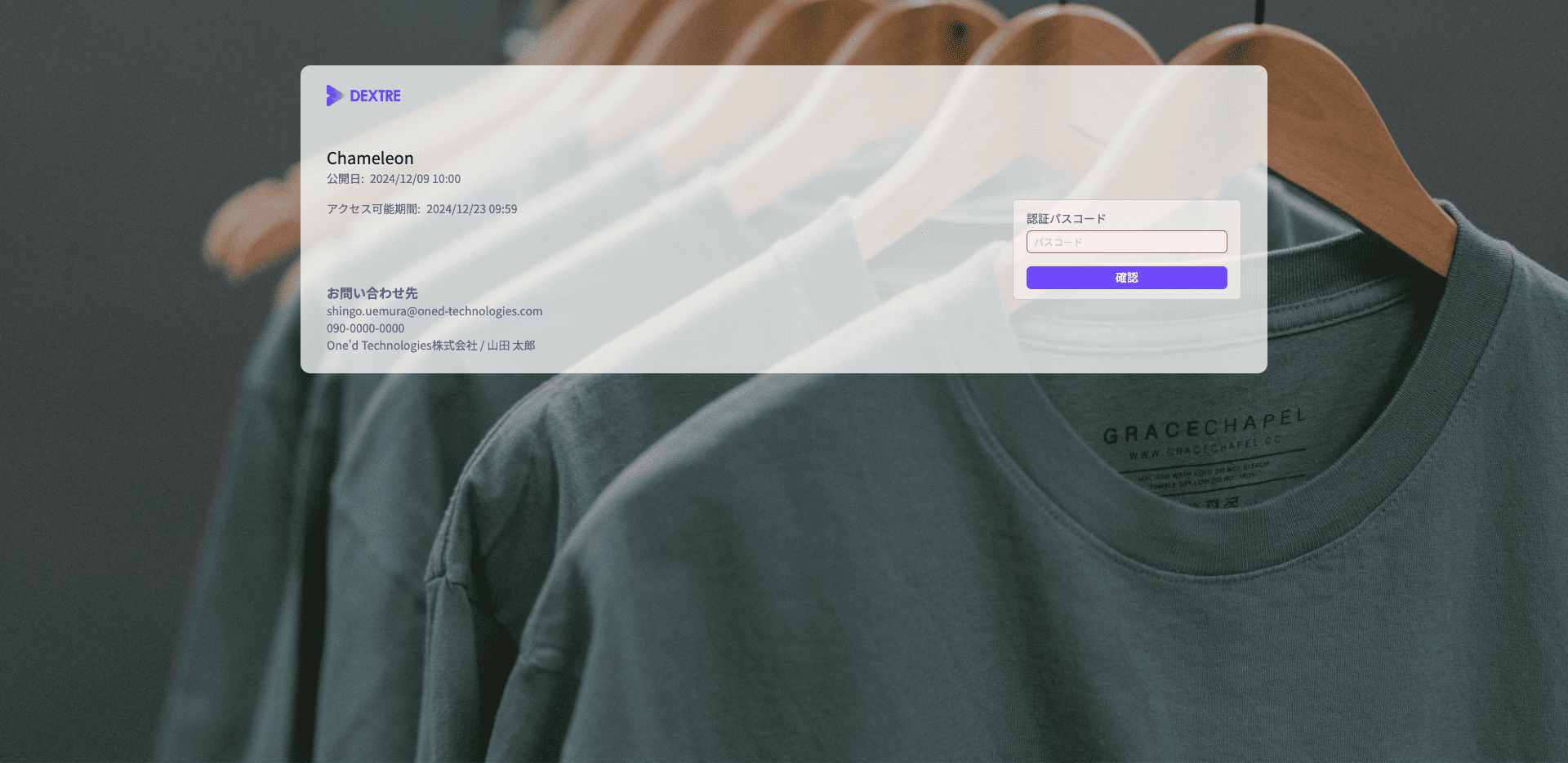
⑫ 「選択可能なルックブック」
表示するルックブックを選択します。複数選択できます。
※「ステータス:公開」となっているルックブックのみ選択できます。
⑬ 「連絡先」
各種連絡先を入力します。
全言語共通の入力フォームです。
[名前/代表者名 (名)]:問い合わせ先担当者名(名)を入力します。
[名前/代表者名 (性)]:問い合わせ先担当者名(性)を入力します。
[メールアドレス]:問い合わせ先となるメールアドレスを入力します。
[電話番号]:問い合わせ先となる電話番号を入力します。
[備考]:問い合わせ先の備考を自由入力で設定します。(※改行不可)
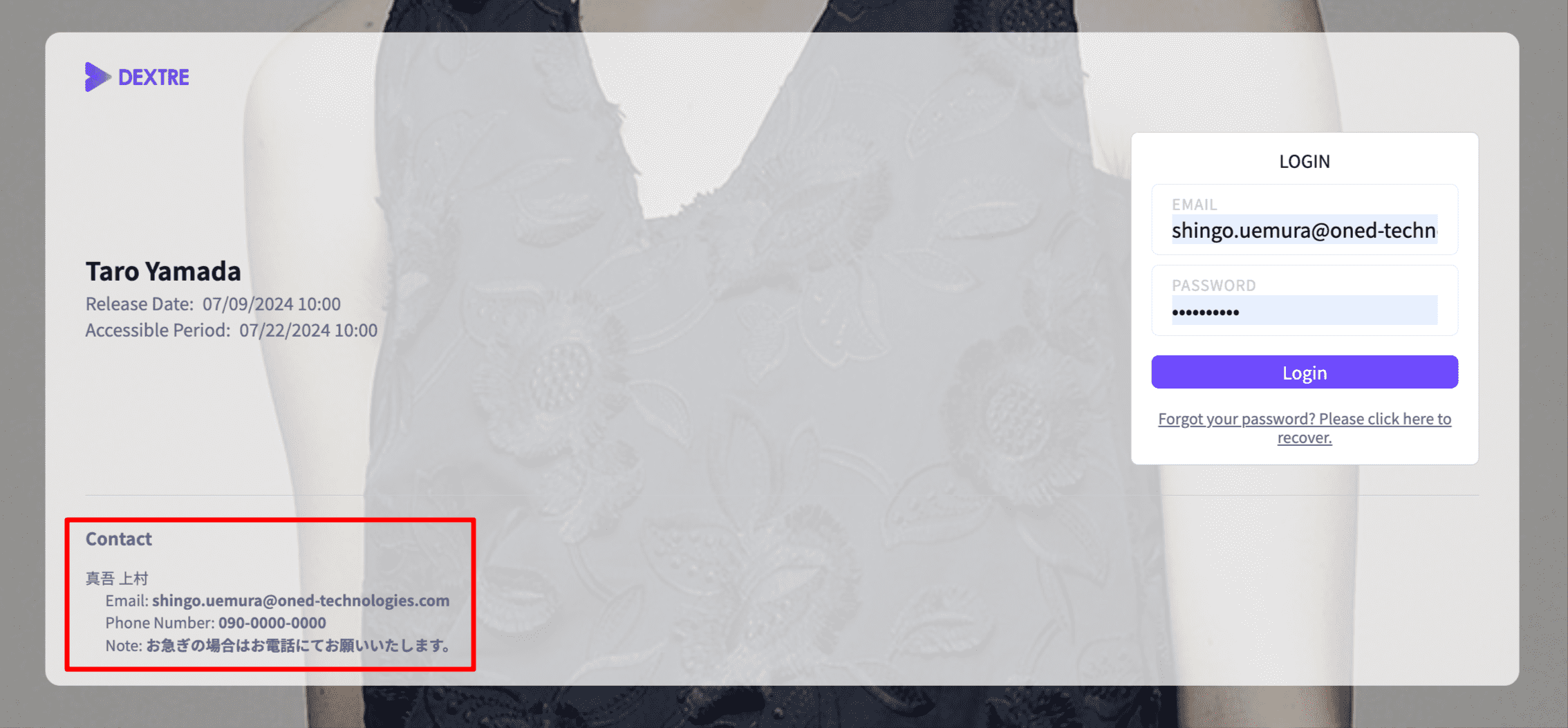
⑭ 「作成」
①~⑬の設定が完了したら、「作成」をクリックします。
カスタマーオーダーリンクを作成します。
リンク一覧の「このリンクをコピー」からカスタマーオーダーリンクのURLをコピーできます。
発注リンクを使用する、編集する

① 「詳細」
作成した発注リンクの内容を表示します。
② 「このリンクをコピー」
作成した発注リンクをコピーします。
コピーした発注リンク(URL)をバイヤーに共有しましょう。
③ 「編集」
発注リンクの設定を変更します。
④ 「ステータスの更新」
「オープン」「削除済み」「無効」から選択します。
発注リンクからの注文方法(バイヤー様向け)
バイヤーが発注リンクから製品を注文する方法をオーダーリンクからの操作手順、カスタマーオーダーリンクからの操作手順にまとめております。
下記のURLをバイヤーに共有して、ご案内ください。
オーダーリンクからの操作手順
https://dextre.app/document/buyer/detail/472
カスタマーオーダーリンクからの操作手順
https://dextre.app/document/buyer/detail/2213


